Adobe Reader: Endre uthevingsfarge
Vi viser deg hvordan du endrer uthevingsfargen for tekst og tekstfelt i Adobe Reader med denne trinnvise veiledningen.
Etter å ha installert Adobe Reader X på datamaskinen min, ville den vise PDF-filer med en veldig liten visning. Du kan enkelt endre dette ved å bruke Zoom-knappene på den øverste verktøylinjen. Å måtte gjøre justeringer hver gang du åpner en PDF kan imidlertid bli litt tidkrevende. Heldigvis kan du angi standard zoomprosent for når du åpner PDF-filer i Adobe Reader ved å bruke disse trinnene.
Tips: For raskt å zoome inn og ut kan du trykke henholdsvis CTRL + eller CTRL – .
Åpne Adobe Reader.
Velg " Rediger " > " Innstillinger ".
Velg " Sidevisning " i venstre rute.
Under " Standardoppsett og zoom "-området endrer du rullegardinmenyen " Zoom " til ønsket innstilling.
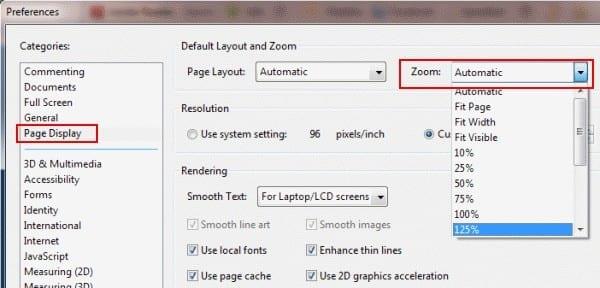
Hvis denne innstillingen ikke ser ut til å fungere for deg, kan det være fordi den er overskrevet av "Tilgjengelighet"-innstillingene. Sjekk dem med disse trinnene.
Åpne Adobe Reader.
Velg " Rediger " > " Innstillinger ".
Velg " Tilgjengelighet " i venstre rute.
Hvis " Bruk alltid zoominnstilling " er valgt, vil Reader bruke innstillingen angitt i rullegardinmenyen på denne skjermen.
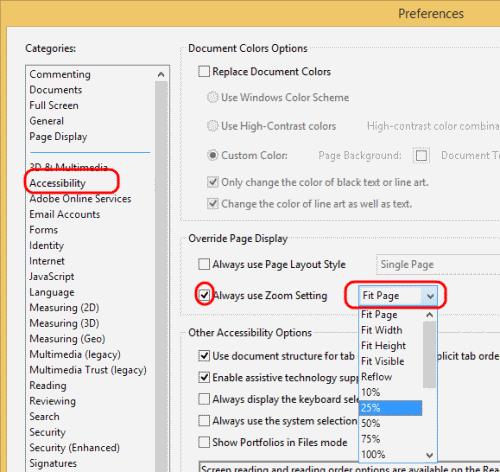
Nå når du åpner en PDF-fil i fremtiden, vil den åpnes med akkurat den riktige zoominnstillingen for deg.
Vi viser deg hvordan du endrer uthevingsfargen for tekst og tekstfelt i Adobe Reader med denne trinnvise veiledningen.
I denne veiledningen viser vi deg hvordan du endrer standard zoominnstilling i Adobe Reader.
Løs problemet Det oppsto en feil ved åpning av dette dokumentet. Ingen tilgang. feilmelding når du forsøker å åpne en PDF-fil fra en e-postklient.
Vi viser deg hvordan du endrer uthevingsfargen for tekst- og tekstfelt i Adobe Reader.
Lær hvordan du laster ned, signerer og sender et PDF-dokument via e-post med denne opplæringen.
Microsoft Internet Explorer kan vise PDF-filer i nettleseren. Gjør en endring ved å bruke denne opplæringen hvis du vil at PDF-filer skal åpnes i Adobe Reader i stedet.
Gjør koblinger til PDF-filer åpne i Adobe Reader i stedet for Google Chrome med en enkel endring i plugin-innstillingene.
Hvordan endre standard zoominnstilling i Adobe Reader.
Les favorittbøkene dine i en av disse funksjonsrike leseappene for Android. Alle er gratis å bruke med kjøp i appen.
Hvis Adobe Acrobat-lisensen din har utløpt eller den ikke er aktivert, deaktiverer du AcroTray-prosessen i Task Manager og oppdaterer appen.
Lær hvordan du passordbeskytter en PDF-fil med disse tipsene.
Skjul den irriterende venstre ruten i Adobe Reader DC for alltid, slik at den ikke vises i nyåpnede dokumenter.
Hvis LastPass ikke klarer å koble til serverne, tøm den lokale bufferen, oppdater passordbehandleren og deaktiver nettleserutvidelsene dine.
Finn her detaljerte instruksjoner om hvordan du endrer brukeragentstrengen i Apple Safari-nettleseren for MacOS.
Lurer du på hvordan du integrerer ChatGPT i Microsoft Word? Denne guiden viser deg nøyaktig hvordan du gjør det med ChatGPT for Word-tillegget i 3 enkle trinn.
Microsoft Teams støtter for tiden ikke direkte casting av møter og samtaler til TV-en din. Men du kan bruke en skjermspeilingsapp.
Har du noen RAR-filer som du vil konvertere til ZIP-filer? Lær hvordan du konverterer RAR-filer til ZIP-format.
For mange brukere bryter 24H2-oppdateringen auto HDR. Denne guiden forklarer hvordan du kan fikse dette problemet.
Ønsker du å deaktivere Apple Software Update-skjermen og hindre den fra å vises på Windows 11-PC-en eller Mac-en din? Prøv disse metodene nå!
Lær hvordan du løser et vanlig problem der skjermen blinker i Google Chrome-nettleseren.
Hold hurtigminnet i Google Chrome-nettleseren ren med disse trinnene.
Spotify kan bli irriterende hvis det åpner seg automatisk hver gang du starter datamaskinen. Deaktiver automatisk oppstart ved å følge disse trinnene.



















